– Cansado de sua festa ser completamente destruída quando você morre?
– Cansado de cometer um erro sem chance de corrigi-lo?
– Cansado de executar o Primeiro Ato do jogo repetidamente?
– E você não tem medo de ser chamado de save-scummer?
Se alguma dessas coisas descreve você, você veio ao lugar certo.
O único objetivo deste guia é descrever como salvar seu progresso em Across the Obelisk (ATO) para que sua equipe não seja completamente eliminada se for derrotada. Você salva seu jogo sempre que quiser, restaura o arquivo salvo no diretório apropriado e volta a jogar de onde parou. Sem barulho, sem bagunça e sem puxar o cabelo ou chutar seu cachorro.
1. Economizar não é ganhar instantaneamente
Salvar um jogo e reapresentá-lo não faz de você um jogador melhor por si só.
Economizar apenas lhe dá a chance de repensar as coisas e tentar abordagens diferentes. O principal benefício de salvar e restaurar jogos é permitir que um jogador se recupere de escolhas ruins sem reiniciar o jogo inteiro. Também permite que os jogadores experimentem diferentes escolhas e, esperamos, aumenta sua diversão no jogo.
2. Desative o Salvar na Nuvem do Steam
Entre na sua biblioteca de jogos do Steam e clique com o botão direito do mouse no ícone do Obelisco.

Em seguida, selecione Propriedades e você obterá a próxima tela que permite desmarcar Salvar na nuvem. Isso agora salvará jogos em seu sistema, o que permitirá que você use os salvamentos para restaurar seu jogo.
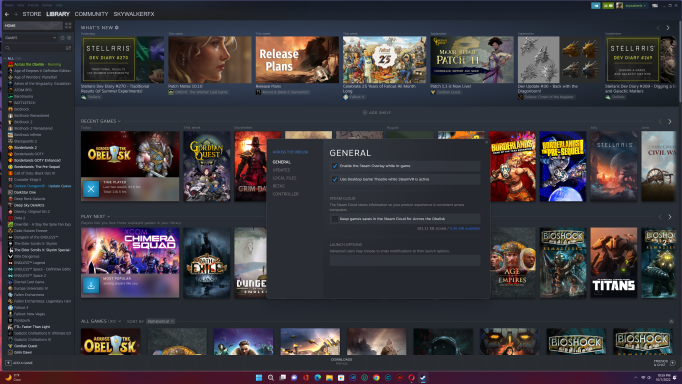
Como salvar seu jogo
(Eu não usei este método nos Jogos de Desafio, então você pode ter que ajustar algumas etapas para eles)
1. Para salvar durante o jogo, pressione a tecla ESC e escolha ACEITAR.
2. Agora você retornou à tela inicial do ATO. ***** IMPORTANTE **** Sempre retorne à tela inicial para forçar o jogo a salvar seu progresso, caso contrário você poderá obter resultados incertos.
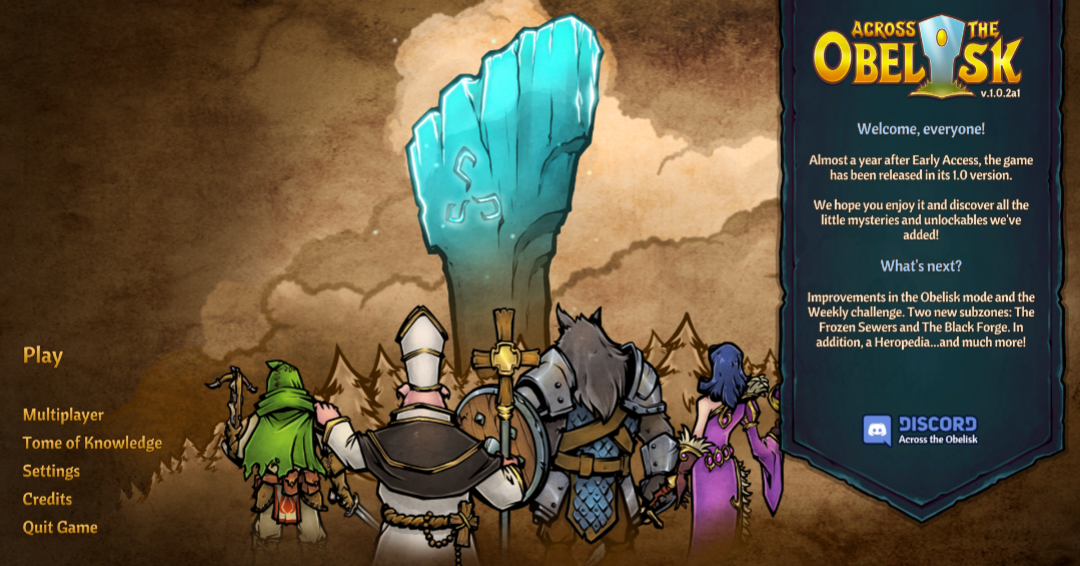
3. Agora você precisa abrir uma nova janela para poder acessar sua área de trabalho.
4. Pressione as teclas CTRL + ALT + DEL ao mesmo tempo para abrir o Gerenciador de Tarefas.
5. Selecione o Gerenciador de Tarefas e ele revelará a Barra de Tarefas do Windows na parte inferior da tela.
6. Se você estiver executando o Win10, clique com o botão direito do mouse em um local em branco na barra de tarefas e selecione sua tela inicial. Se estiver executando o Win11, costumo selecionar Desktop 2 .
7. Agora você precisa navegar até o diretório em seu computador que tem seus arquivos ATO salvos. NOTA: Certifique-se de que você desativou o recurso Steam Cloud Save e seguiu as etapas anteriores.
8. O diretório que você está procurando é assim:
C:\Users\Skywalkerfx\AppData\LocalLow\Dreamsite Games\AcrossTheObelisk\7656119803097
Substitua qualquer diretório do Windows chamado por Skywalkerfx e o número longo no final do meu diretório será diferente do seu computador.
NOTA Algumas coisas a ter em mente: O terceiro item no local Salvar – Appdata – provavelmente é um diretório oculto em seu computador, a menos que você o tenha usado antes. Eu sugiro que você abra seu Windows File Manager – a pasta App – e veja se você pode digitar a primeira parte do endereço C:\Users\YourWInDIrName\AppData\LocalLow e então navegue até o diretório AcrossTheObelisk. Se isso não funcionar para você, sugiro que você use um mecanismo de pesquisa para descobrir como acessar o Appdata.
Depois de navegar para o diretório AcrossTheObelisk, clique no diretório numerado e você estará no local de salvamento do arquivo do jogo. Eu sugiro que você copie o caminho para o seu diretório de salvamento para que você nem sempre precise encontrá-lo. Vá para a área de trabalho do Windows e clique com o botão direito do mouse em uma área em branco, selecione Novo e, em seguida, Atalho. Clique com o botão direito do mouse no novo atalho e selecione Propriedades, depois cole a linha do diretório que contém a localização dos seus jogos salvos. Dessa forma, você não precisa procurar o local do diretório o tempo todo.
9. Depois de abrir o diretório de salvamento ATO numerado, você está pronto para salvar seu jogo. A primeira coisa que você precisa fazer é criar um diretório para o save que você vai fazer. Então, clique com o botão direito e escolha Novo, em seguida, escolha Diretório. Em seguida, você deseja nomear seu diretório com algo descritivo para saber como é o salvamento – Act 1 Town 3rd Battle.
10. Agora você destaca os 8 ou 9 arquivos em seu diretório de salvamento numerado, clique com o botão direito em um dos arquivos destacados e selecione Copiar (Não selecione Mover, pois você deseja que os arquivos salvos permaneçam para que você possa continuar com seu jogo. Agora Clique no diretório que você criou – Act 1 Town 3rd Battle – e clique com o botão direito dentro dele e selecione Paste. Parabéns! Você acabou de salvar seu jogo. Volte para a área de trabalho do Windows e clique no seu jogo e recarregue seu jogo na tela ATO e vá embora.
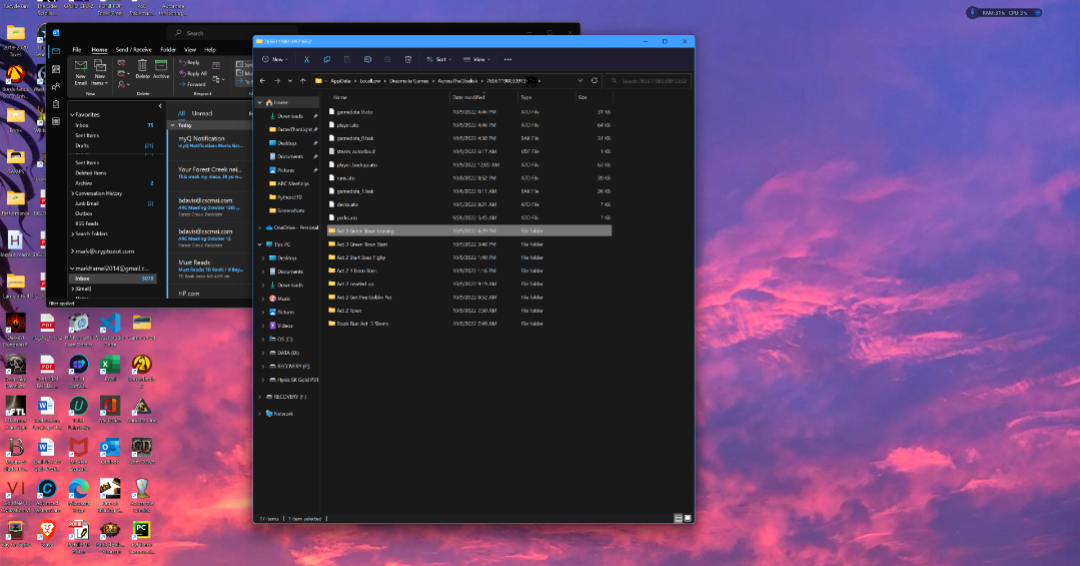
Carregando seu jogo salvo
1. Retorne à tela inicial do jogo ATO.
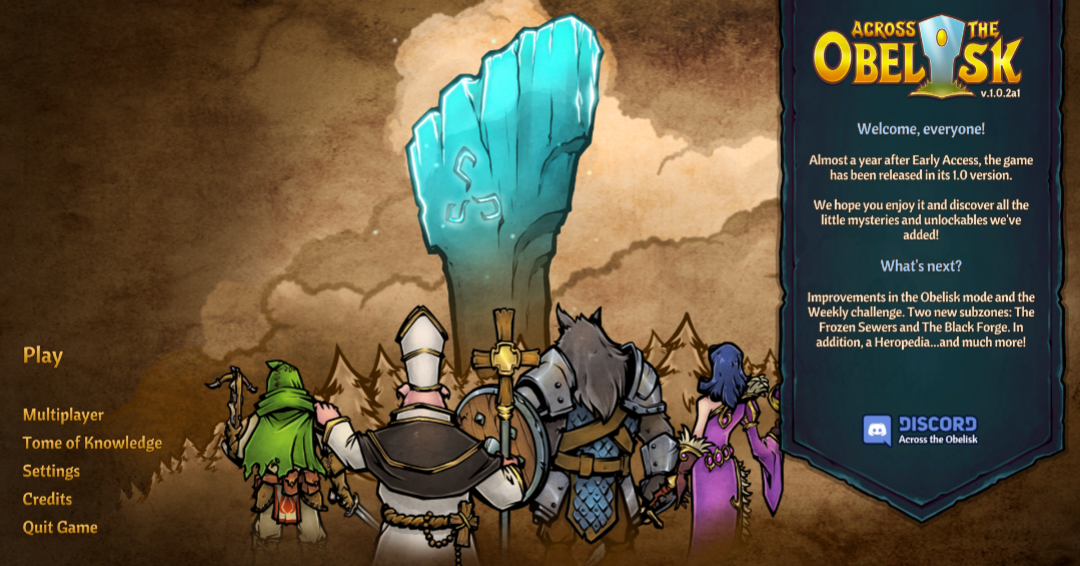
2. Vá para sua área de trabalho usando o Gerenciador de Tarefas – teclas CTRL + ALT + DEL ao mesmo tempo – ou se você não o fechou de um salvamento, basta pressionar Tab para alternar o Windows.
3. Clique no atalho que você criou para o diretório de jogos salvos do ATO.
4. Clique em um diretório de jogo salvo que você criou e que deseja jogar como – Act 1 Town 3rd Battle.
5. Realce todos os arquivos salvos e copie-os, então feche o diretório de salvamento – Act 1 Town 3rd Battle.
6. Agora cole os arquivos no diretório principal de salvamento numerado. O Windows deve abrir uma caixa perguntando se você deseja substituir os arquivos atuais. Você clica em Continuar e seu jogo salvo substituirá o jogo atual.
Observação: Para começar de novo, você precisa substituir todos os arquivos salvos atuais. Se você sair no meio de um combate, eu vi o jogo adicionar um arquivo extra. Se você observar a hora nos arquivos, poderá saber se algum arquivo extra não foi substituído. Esses arquivos extras devem ser excluídos ou você retornará à batalha em que estava no meio.
7. Depois de restaurar seus arquivos, volte para a tela inicial do jogo ATO, selecione Jogar, Campanha e continue para a tela Carregar jogo.
Mais guias:
- Do outro lado do Obelisco: como ignorar o Paradox Launcher (dois métodos)
- Across the Obelisk: Ultimate Boon Guide (dicas e truques)
- Do outro lado do Obelisco: Como desbloquear todos os personagens (versão 1.0)
